如何生成网络日志排除故障
2014年成立,总部位于英国伦敦,FCA监管,提供外汇、贵金属、原油、股票等超过100种差价合约交易产品,银联出入金高效安全最高杠杆400倍,香港办事处服务中国客户。
如何生成网络日志排查故障
如果您曾因网站相关问题联系EXNESS的客服团队获取帮助,EXNESS的客服可能因排查故障的需要而要求您提供网络日志(.HAR 文件)。
在本文中,EXNESS将告诉您这些文件是什么以及如何通过简单几步生成此类文件:
-
什么是 HAR 文件?
-
为什么要使用 HAR 文件?
-
在浏览器上检索网络日志
-
谷歌浏览器
-
火狐浏览器 (Firefox)
-
IE 浏览器 (Internet Explorer)
-
Safari 浏览器
什么是 HAR 文件?
HAR(HTTP 存档格式)是IE 浏览器、火狐浏览器、Chrome 浏览器、Safari 浏览器等诸多浏览器存储客户端与服务器之间的数据的文件格式。 当发送方和接收方之间发生通信时,HAR 负责存储 HTTP 响应数据和请求头。
为什么要使用 HAR 文件?
HAR 文件能够保存所有通过浏览器选项卡发出的网页请求,因此可以在排查网站性能问题时派上用场。
在浏览器上检索网络日志
咱们一起来看一下在下列常用浏览器上如何生成网络日志:
谷歌浏览器
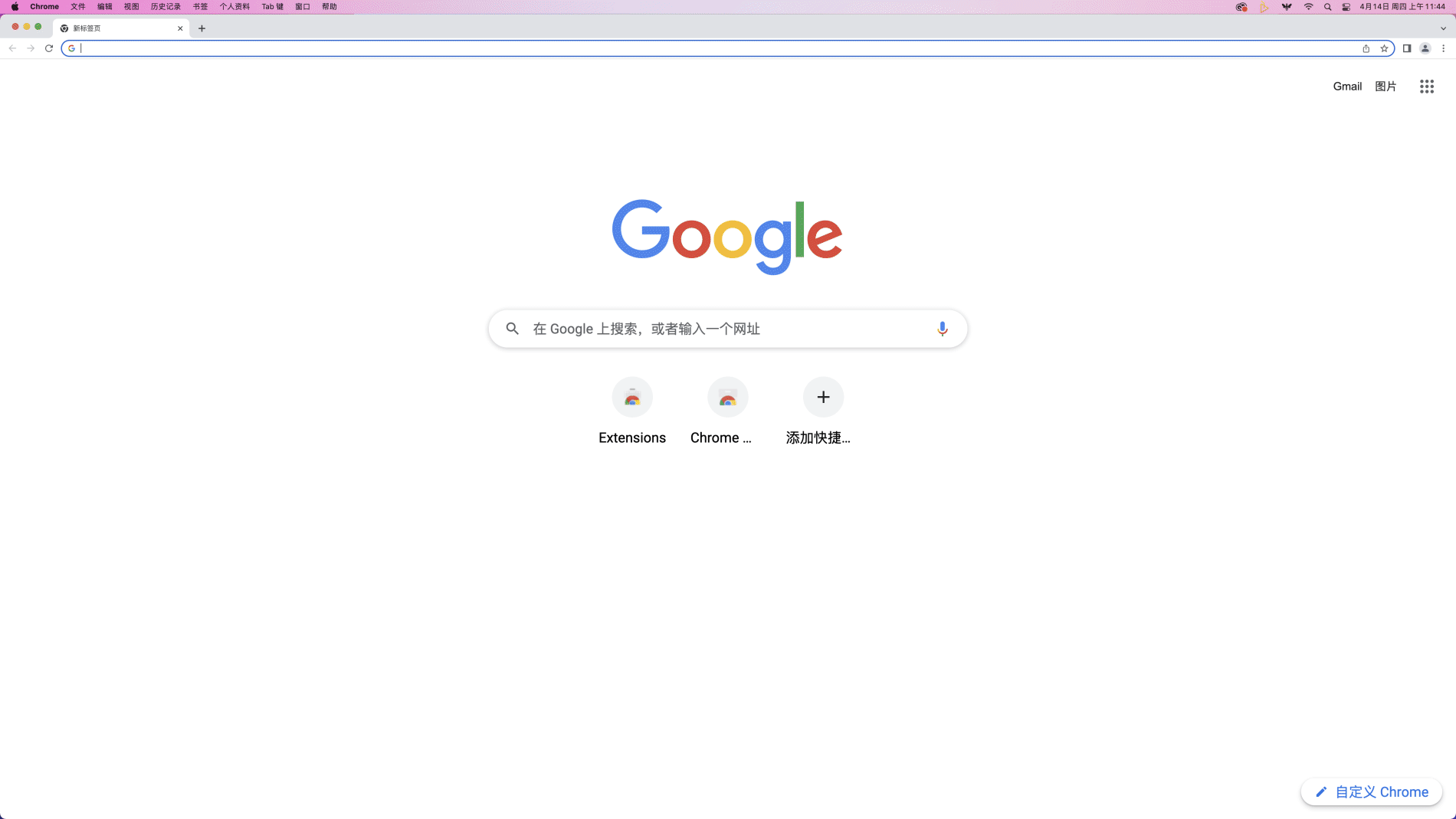
- 打开控制台(点击 F12)。
- 点击 Network (网络)。
- 请尝试重现正在面临的问题。
- 右键单击 **Name(命名)**区域,然后选择 Save all as HAR with content(所有内容另存为 HAR)。
- 命名 .HAR 文件并保存到电脑。
火狐浏览器 (Firefox)

- 点击火狐浏览器的菜单,然后选择更多工具>网页开发工具,调出调试控制台。 或者您也可以同时按住Ctrl+Shift+I。
- 在对接面板(docked panel)中选择网络选项卡。
- 请尝试重现正在面临的问题。 浏览器会记录执行过的操作。
- 完成后,右键单击文件栏任意区域,然后点击所有内容另存为 HAR。
- 点击保存图标将本文件保存到您的电脑。
IE 浏览器 (Internet Explorer)
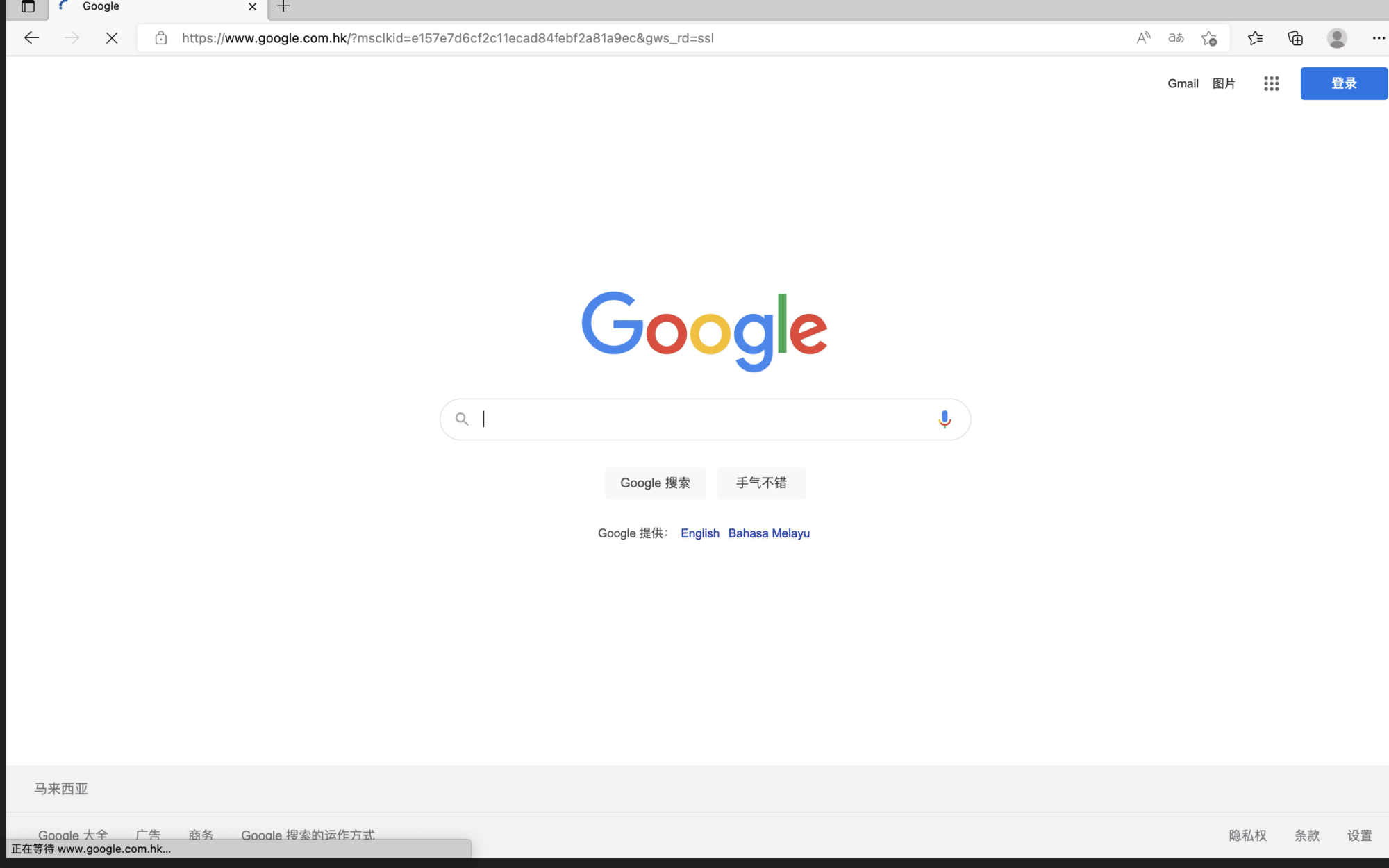
- 打开控制台(按 F12 键)。
- 点击 Network (网络)。
- 请�尝试重现正在面临的问题。
- 单击 **Save(保存)**图标并另存为 .HAR 或者 .xml 文件(两者均可)。
Safari 浏览器
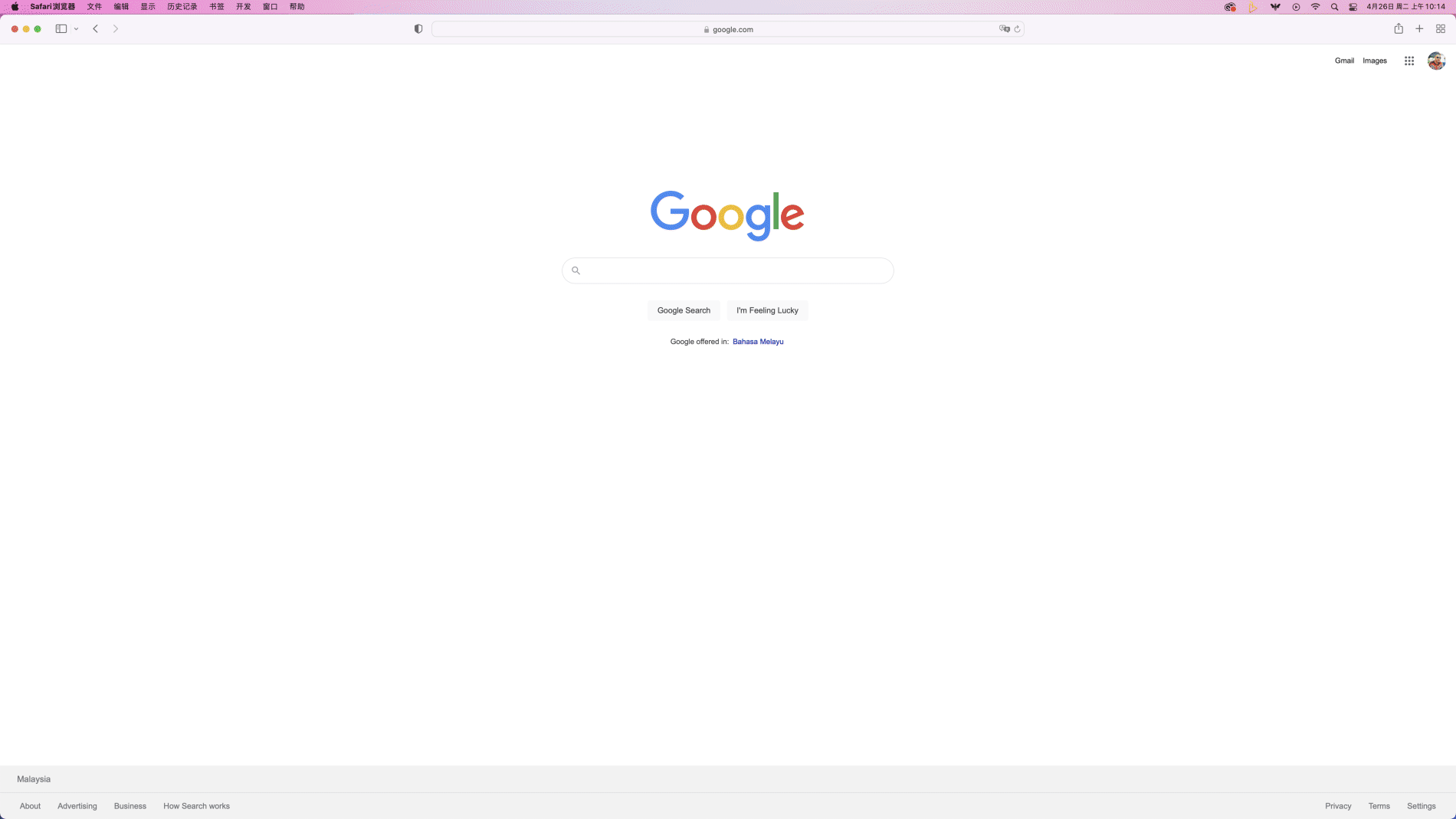
- 打开控制台(点击 Cmd+Option/Alt+i)。
- 打开 **Network(网络)**标签。
- 请尝试重现正在面临的问题。
- 单击控制台菜单最右侧的 **Export(导出)**图标。
- 命名 .HAR 文件并保存到电脑。
就这么简单! 现在您就可以像专业人士一样生成日志文件了。

